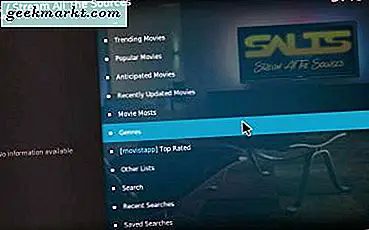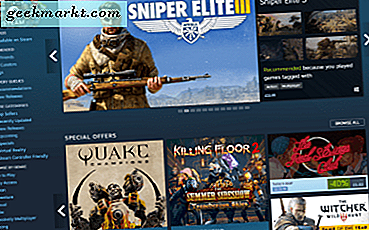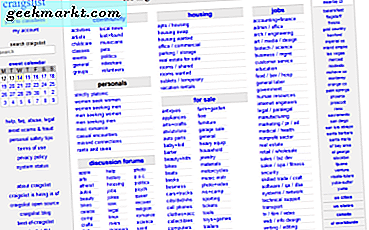Email spam, bản tin hoặc tiếp thị có thể điền vào hộp thư đến Gmail của bạn nếu bạn đăng ký danh sách gửi thư hoặc đăng ký trang web. Điều đó khiến bạn có rất nhiều email rác để xóa. Tuy nhiên, Gmail có một số tùy chọn tích hợp mà bạn có thể chặn tin nhắn được gửi từ các địa chỉ email cụ thể. Hơn nữa, cũng có một số tiện ích mở rộng Google Chrome tiện dụng mà bạn có thể chặn tin nhắn từ những người gửi được chỉ định. Đây là cách bạn có thể chặn email từ hộp thư đến Gmail của mình.
Chặn địa chỉ email trong Gmail
Gmail có tùy chọn Chặn riêng để gửi thư từ các địa chỉ email đã chọn đến thư mục Spam. Điều này không chính xác xóa chúng, nhưng tốt hơn là có các email trong thư mục Spam so với hộp thư đến. Gmail sẽ tự động xóa thư đã nằm trong thư mục Spam trong hơn 30 ngày.
Trước tiên, mở thư từ địa chỉ email bạn cần chặn trong hộp thư đến Gmail. Sau đó nhấn nút Thêm ở trên cùng bên phải của email. Điều đó sẽ mở menu được hiển thị trong ảnh chụp bên dưới.

Menu đó bao gồm tùy chọn Chặn . Chọn tùy chọn Chặn trên menu đó để mở cửa sổ Chặn địa chỉ email này. Sau đó nhấn nút Chặn trên cửa sổ để xác nhận. Đánh dấu thư từ người gửi là spam.
Bạn có thể bỏ chặn địa chỉ email bằng cách mở email từ người gửi bị chặn. Sau đó nhấn lại nút Thêm . Chọn tùy chọn Bỏ chặn trên menu.
Hủy đăng ký khỏi danh sách gửi thư trên trang web
Hầu hết các trang web gửi email đã đăng ký ít nhất hàng tháng. Tất nhiên, bạn có thể chặn chúng bằng tùy chọn Chặn của Gmail. Tuy nhiên, hầu hết các email đăng ký bao gồm liên kết hủy đăng ký. Ví dụ: email trên Google Play nêu rõ: “ Thư này đã được gửi tới… vì bạn đã yêu cầu chúng tôi cập nhật cho bạn tin tức và ưu đãi mới nhất từ Google Play. Nếu bạn không muốn nhận những email này, vui lòng hủy đăng ký tại đây . ”
Như vậy, bạn thường có thể hủy đăng ký nhận email từ trang web bằng cách nhấp vào các liên kết trong đó. Liên kết hủy đăng ký thường ở đâu đó gần cuối email trong bản in nhỏ. Vì vậy, hãy cuộn xuống các email để chọn các liên kết hủy đăng ký.
Thiết lập bộ lọc xóa email được chỉ định
Bạn có thể định cấu hình Gmail để tự động xóa email từ các địa chỉ email được chỉ định bằng bộ lọc. Để thiết lập bộ lọc, hãy nhấp vào nút mũi tên ở bên phải hộp tìm kiếm của Gmail. Điều đó mở ra hộp bộ lọc được hiển thị trong ảnh ngay bên dưới.

Sau đó nhập địa chỉ email để chặn trong hộp văn bản Từ. Bạn cũng có thể nhập nhiều địa chỉ ở đó bằng cách tách chúng bằng | thanh dọc. Ví dụ: bạn sẽ nhập hai địa chỉ email là '[email được bảo vệ] | [email được bảo vệ]' trong hộp văn bản Từ.
Nhấp vào Tạo bộ lọc với tìm kiếm này để mở các tùy chọn bộ lọc ngay bên dưới. Bây giờ chọn tùy chọn Xóa nó ở đó. Bạn cũng có thể chọn tùy chọn Cũng áp dụng bộ lọc cho [__] cuộc hội thoại phù hợp ở đó để xóa các email đã nhận trước đây đã khớp với cài đặt bộ lọc. Nhấn nút Tạo bộ lọc để áp dụng bộ lọc mới.

Để xóa bộ lọc, nhấn nút Cài đặt và chọn Cài đặt từ trình đơn. Nhấp vào tab Bộ lọc và địa chỉ bị chặn để mở danh sách các bộ lọc và địa chỉ email bị chặn của bạn như được hiển thị ngay bên dưới. Sau đó, bạn có thể chọn một bộ lọc ở đó và nhấp vào xóa để xóa bộ lọc đó.

Tiện ích Chặn người gửi cho Gmail
Bạn cũng có thể chặn email Gmail bằng một vài tiện ích mở rộng của Google Chrome có các tùy chọn bổ sung. Chặn người gửi là một tiện ích bổ sung của Chrome cho phép bạn xóa hoặc lưu trữ, gửi email từ người gửi cụ thể bằng nút Chặn tiện dụng. Tuy nhiên, bạn bị giới hạn năm khối mỗi tháng trừ khi bạn nâng cấp lên phiên bản Pro có đăng ký hàng tháng là $ 4, 99. Bạn có thể thêm Người gửi chặn vào Chrome từ trang web này.
Khi bạn đã thêm tiện ích vào Chrome, hãy mở email Gmail từ người gửi bạn cần chặn. Bây giờ bạn sẽ tìm thấy nút Chặn phía trên email như được hiển thị trong ảnh chụp ngay bên dưới. Nhấp vào mũi tên của nút để mở rộng menu có các tùy chọn bổ sung trên đó.

Chọn Tất cả email từ người gửi này để chặn địa chỉ email của người gửi. Hoặc bạn có thể chọn Tất cả email từ miền này để chặn thư được gửi từ trang web. Nếu bạn không chọn tùy chọn từ trình đơn, hành động mặc định của nút này là chặn email từ người gửi cụ thể. Chọn tùy chọn Bỏ chặn người gửi để bỏ chặn địa chỉ email bị chặn.
Nhấp vào Tùy chọn trên menu để mở các cài đặt khác cho tiện ích. Điều đó sẽ mở tab được hiển thị bên dưới. Ở đó bạn có thể cấu hình hành động mặc định của Block . Email bị chặn thường bị xóa nhưng bạn có thể điều chỉnh cài đặt Tin nhắn bị chặn để tiện ích lưu trữ thay vào đó.

Vì vậy, đó là cách bạn có thể cấu hình Gmail để chặn và tự động xóa các email rác từ các địa chỉ email khác nhau. Sau đó, bạn sẽ không cần xóa các email lãng phí dung lượng lưu trữ Gmail theo cách thủ công. Lưu ý rằng bạn cũng có thể chặn thư Gmail bằng cách chọn tùy chọn Báo cáo spam trên menu Khác, đảm bảo rằng các email trong tương lai từ người gửi sẽ chuyển thẳng đến thư mục Spam.